De niet-officiële App Store toevoegen aan Plex

Als u Plex gebruikt, heeft u waarschijnlijk gemerkt dat hun kanaalecosysteem een beetje ... ontbreekt. Een app-store van derden kan hierbij helpen.
Plex legt de laatste tijd steeds minder nadruk op kanalen en begraaf de optie volledig in de nieuwste versie van de Windows-client. En veel van de aangeboden kanalen werken gewoon niet. In zekere zin is dit logisch: de meeste mensen gebruiken Plex op platforms zoals Apple TV of Roku, die hun manieren bieden om content van grote online providers te bekijken. Dit betekent dat Plex het beste kan worden bediend door te focussen op zaken als het aanbieden van live tv. Maar het valt een beetje tegen als u hoopt veel streaming-sites aan uw Plex-installatie toe te voegen.
Webtools, een externe plug-in voor Plex die een niet-officiële app store toevoegt. Het heeft meer dan honderd plug-ins, die u vanuit een webbrowser kunt beheren.
WebTools en de niet-officiële App Store installeren
WebTools installeren is eenvoudig: download de nieuwste release en verwijder deze uit archief. Ga nu naar de map Plug-ins op uw Plex-server. Als u het op Windows of macOS gebruikt, klikt u eenvoudig op het pictogram van de lade en kiest u de opdracht "Map openen".
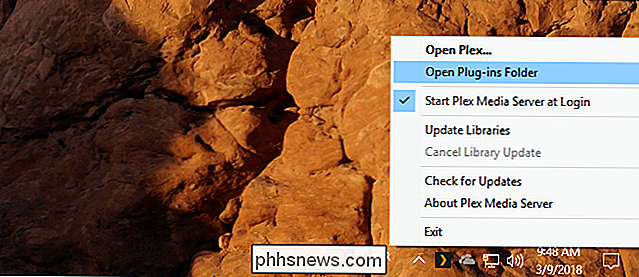
Sleep de map "WebTools.bundle" vanuit uw gedownloade map naar de map Plex's plug-ins en u " ve WebTools geïnstalleerd.
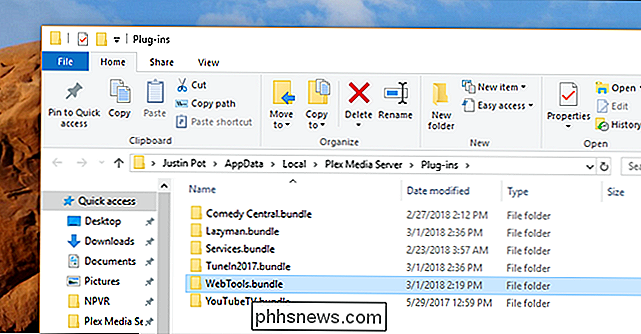
U zult echter merken dat u de plug-in niet vanuit Plex kunt gebruiken.
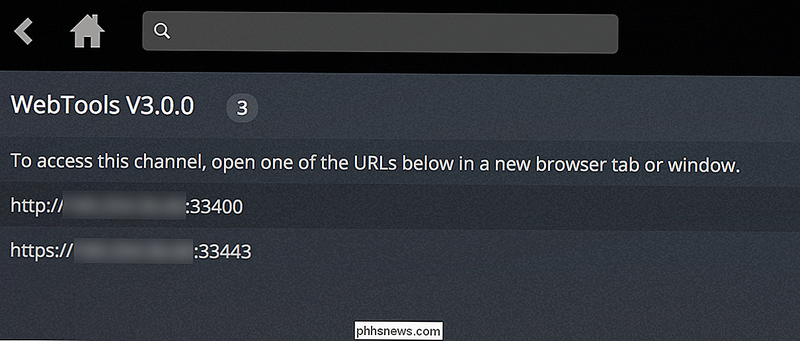
In plaats daarvan moet u een webbrowser openen en naar een specifieke lokale URL gaan. De URL die in Plex wordt weergegeven, werkt mogelijk niet, maar als u dingen op uw server configureert, kunt u eenvoudiglocalhost: 33400gebruiken.
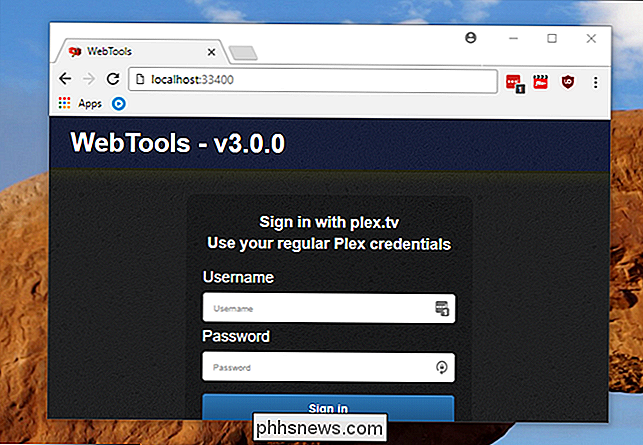
Als u dit vanaf een andere computer wilt openen, zoekt u eenvoudigweg de server op IP-adres en zet: 33400aan het einde. Log in met uw Plex-account en u bent klaar voor de start.
De universele App Store gebruiken
Nu u zich hebt aangemeld bij WebTools, kunt u door de Universal Web Store bladeren. Zoek naar de "UAS" -optie in de zijbalk.
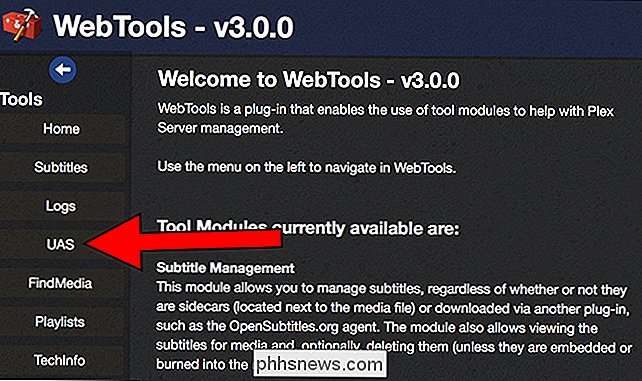
Je kunt meteen beginnen met het verkennen. Vanaf dit moment zijn er meer dan 170 kanalen beschikbaar.
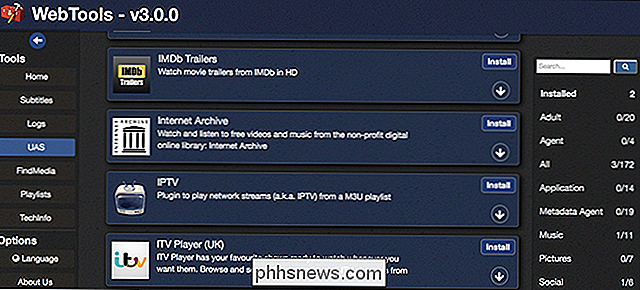
Er valt veel te doorzoeken, dus hier zijn een paar hoogtepunten die ik heb opgemerkt:
- Common Sense Media: Voeg aanbevelingen voor de leeftijd toe aan metadata van tv en film.
- TuneIn2017: laat u luisteren naar lokale en internationale radiostations.
- Plexpod: voegt podcast-ondersteuning toe aan Plex. Officiële ondersteuning voor Podcasts in Plex komt eraan, maar dit is gaaf voor nu.
- Met Internet Archive: kun je oude films uit de uitgebreide collectie van IA bekijken.
- Porn: Ik kan hier niet omheen : er is zoveel porno hier, jongens. Misschien laat je je kinderen dit ding niet gebruiken. < P> Een leuke ding over deze setup: je kunt er snel updates mee installeren. Dit betekent dat als een plug-in breekt u deze snel vanuit deze interface kunt patchen, in plaats van de update zelf te moeten downloaden en installeren.
Scannen op ontbrekende bestanden en bestanden die momenteel niet worden gebruikt
De App Store is de banner functie in de invoegtoepassing WebTools, maar een andere functie die de moeite waard is om te bekijken, is FindMedia. Het scant uw mappen en wijst op bestanden die momenteel niet zijn opgenomen in uw Plex-database. Het wijst ook op ontbrekende bestanden die
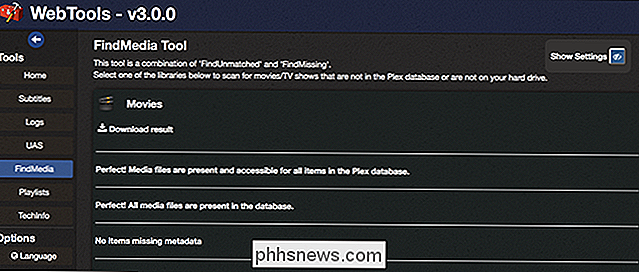
zijn opgenomen in uw database. Het is een handig hulpmiddel om ervoor te zorgen dat al je spullen worden weergegeven, dus ga na of je een grote verzameling hebt. Ondertiteling uploaden naar je Plex-server
Een andere tool die uitcheckt: de ondertitelbrowser. We hebben je laten zien hoe je ondertitels automatisch kunt downloaden in Plex, maar WebTools laat je kijken naar welke bestanden in je verzameling op dit moment ondertitels hebben, en upload ondertitels zelfs naar je server.
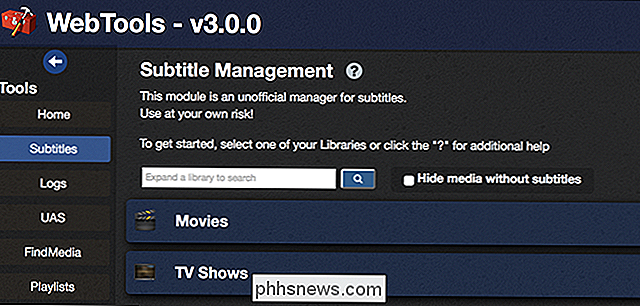
Er zijn meer functies waar we hier kunnen graven: toegang naar uw Plex-logboeken, en een paar hulpmiddelen voor het beheren van afspeellijsten. Als je een gevorderde Plex-gebruiker bent, is er geen reden om dit niet te laten draaien.

Waarom Sneeuw, Regen en Confetti Vernietigen Streaming Videokwaliteit
Als je ooit een film hebt gezien op Netflix, YouTube of een andere streamingservice, kun je op elk moment merken dat er een regenachtige scène, valt de videokwaliteit volledig uit elkaar. Zelfs als je streamt via de beste internetverbinding, ziet de video er als een rotzooi uit. Dit gebeurt omdat alle videostreams worden gecomprimeerd en deeltjes zoals regen, sneeuw en confetti gecomprimeerde streams volledig vernietigen.

Acht geavanceerde RetroArch-functies die Retro Gaming weer geweldig maken
RetroArch is de ultieme alles-in-één-emulator, compatibel met elk systeem dat u maar kunt bedenken. Van klassieke Nintendo-consoles tot arcadedoosjes en zelfs de Playstation of Wii, RetroArch biedt gigantische gamecollecties onder één dak. GERELATEERD: RetroArch instellen, de ultieme alles-in-één Retro Games-emulator Maar het doet zoveel meer dan alleen spellen draaien.



